溶接 - コーナー タイプの変更(Weldments - Change Corner Treatment)
鋼材レイアウト内で、グループ内あるいは隣接するセグメントの間のコーナー タイプを上書きできます。円弧ボディを隣接するボディにマージさせ、溶接隙間とトリム順序を指定することもできます。
コーナー タイプを変更するには:
-
FeatureManagerデザインツリーで鋼材レイアウトを右クリックし、フィーチャー編集(Edit Feature)を選択します。
-
変更するコーナーをクリックします。

-
コーナー タイプ(Corner Treatment)ダイアログ ボックスで、ハイライトされたグループ(Group 1)の作業を行います。この角で一致する他のグループがある場合、矢印キーをクリックして他のグループまで移動します。
-
円弧の場合のみ、円弧セグメント ボディをマージ(Merge arc segment bodies)を選択して円弧を隣接するボディとマージさせ、1 つのボディを作成します。個別のボディを保持する場合は、選択解除します。
-
コーナー タイプ(corner treatment)を選択
: とめつぎ
 (End Miter)、突合わせ 1
(End Miter)、突合わせ 1
 (End Butt1)、突合わせ 2
(End Butt1)、突合わせ 2
 (End Butt2)。
(End Butt2)。
-
とめつぎトリムされたボディをマージ(Merge miter trimmed bodies)を選択して、溶接レイアウト ボディを組み合わせ、溶接カット リストの結果として得られた溶接レイアウト ボディの長さが、カットされていない溶接レイアウト ボディの最大長の合計と等しくなるようにします。(コーナー タイプの適用(Apply corner treatment)を選択し、とめつぎ
 (End Miter)をクリックした場合のみ使用できます。)
(End Miter)をクリックした場合のみ使用できます。)
-
コーナーの溶接間隔を設定(Set corner specific weld gaps)を選択して、グループの溶接隙間を上書きします。
-
同じグループの接続するセグメントの隙間 (Gap between Connected Segments in Same Group)で新しい溶接隙間を指定します。
(Gap between Connected Segments in Same Group)で新しい溶接隙間を指定します。
-
トリム順序(Trim Order)を設定します。
トリム順序番号が小さいグループが番号の大きいグループをトリムします。2つのグループに同じトリム順序番号が指定されている場合は、お互いをとめつぎにします(番号の大きいグループをトリムされ、番号の小さいグループによってトリムされます)。
-
 をクリックします。
をクリックします。
例
|
3つの溶接グループを含むモデル。
|
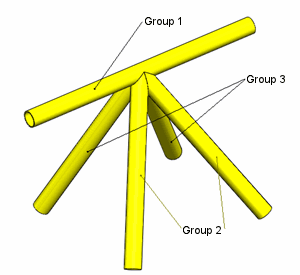
|
|
|
|
|
トリム番号が表示された断面表示:
-
Group 1 - トリム順序 1
-
Group 2 - トリム順序 2
-
Group 3 - トリム順序 3
結果:
|
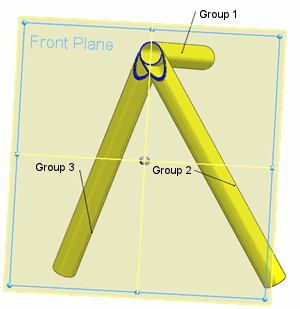
|
|
|
|
|
トリム番号が表示された断面表示:
-
Group 1 - トリム順序 1
-
Group 2 - トリム順序 2
-
Group 3 - トリム順序 2
結果:
|
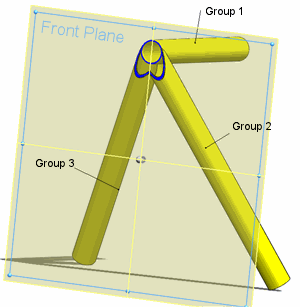
|
|
|
|
|
トリム番号が表示された断面表示:
-
Group 1 - トリム順序 2
-
Group 2 - トリム順序 1
-
Group 3 - トリム順序 1
結果:
|
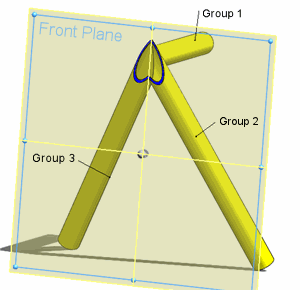
|